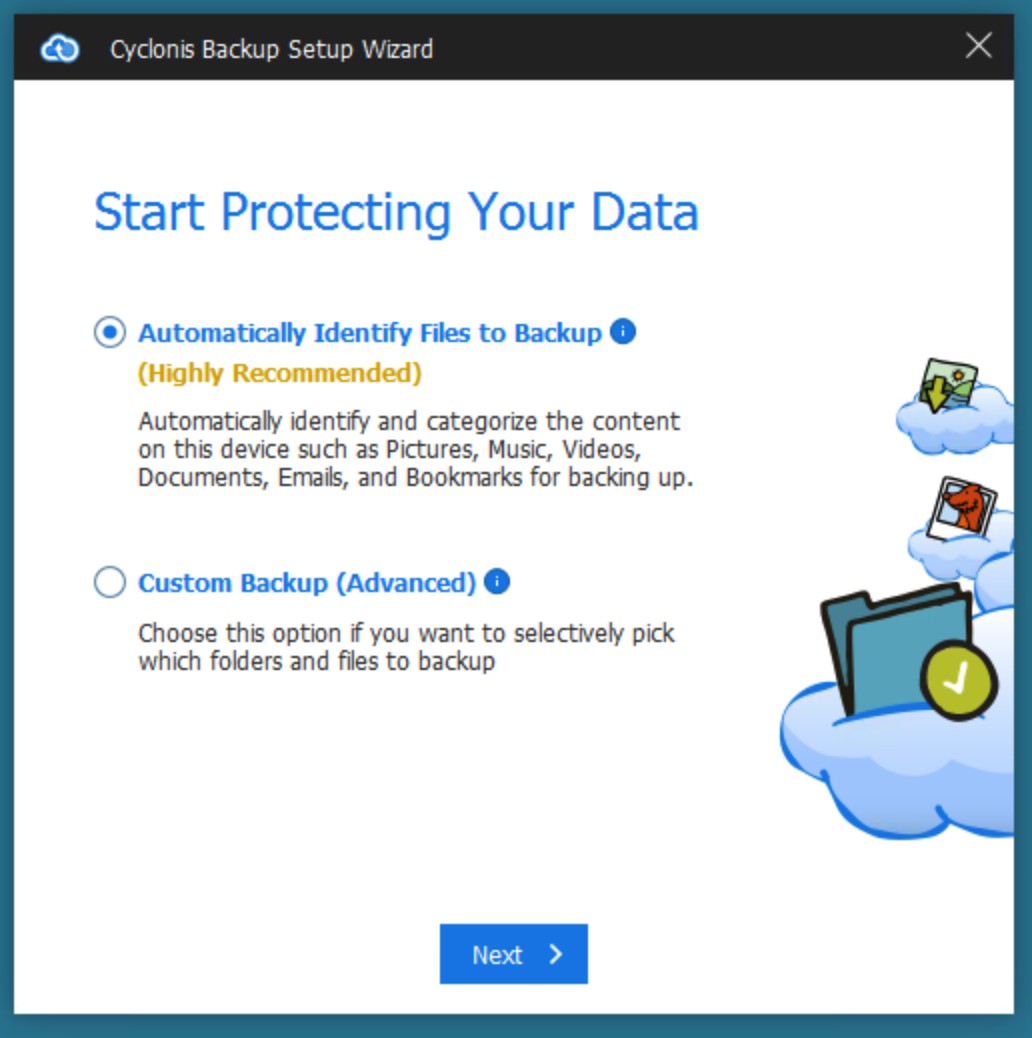Erstellen eines Cyclonis Backup-Kontos
Hinweis: Wenn Sie bereits ein Abonnement für Cyclonis Backup erworben haben, oder Sie sich bereits angemeldet haben und ein Cyclonis Backup - Konto aktiviert ist, sollten Sie auf die Login - Schaltfläche oben rechts neben dem Ein Cyclonis Backup - Konto erstellen Fenster klicken und Ihre Benutzername und Passwort eingeben. Alternativ können Sie wie unten beschrieben vorgehen.

Wenn Sie Cyclonis Backup zum ersten Mal ausführen, werden Sie direkt zum Bildschirm "Cyclonis-Konto erstellen" geführt - dem ersten Schritt des Anfangs-Assistenten der Sie durch den Kontoerstellungsprozess führt. So führen Sie diesen Schritt aus:
- Geben Sie Ihre E- Mail-Adresse ein - Um ein neues Cyclonis Backup-Konto zu erstellen, müssen Sie eine gültige E-Mail-Adresse eingeben.
- Kennwort erstellen - Dies ist das Kennwort, mit dem Sie sich bei Cyclonis Backup anmelden. Sie können Ihr Cyclonis Backup-Kennwort nach Belieben im Menü Einstellungen der Cyclonis Backup-App aktualisieren.
- Passwort bestätigen - Geben Sie Ihr Passwort erneut ein, um sicherzustellen, dass es nicht falsch eingegeben wurde.
HINWEIS: Normalerweise sollte Ihr Passwort zwischen 6 und 50 Zeichen lang sein. Das auf diesem Bildschirm sichtbare Kennwortstärkemessung zeigt Ihnen eine Schätzung der Stärke an. Um Ihnen Flexibilität bei der Auswahl des von Ihnen bevorzugten Passworts zu ermöglichen, gibt es keine zusätzlichen spezifischen Anforderungen für die Art der Zeichen, die Sie für Ihr Passwort verwenden müssen. Wir empfehlen Ihnen, Ihr Cyclonis Backup-Konto mit einem sicheren, eindeutigen und privaten Passwort zu schützen.
Im Rahmen der Kontoerstellung sendet Cyclonis Backup einen Bestätigungslink an die von Ihnen eingegebene E-Mail-Adresse. Sie müssen Ihre E-Mails abrufen und den Link besuchen, um Ihr Konto zu aktivieren. Wenn der Link nicht sofort eintrifft, warten Sie einige Minuten und überprüfen Sie erneut. Wenn Sie die Bestätigungs-E-Mail immer noch nicht finden können, sollten Sie möglicherweise Ihren Spam-Ordner überprüfen.
Oben rechts im Bildschirm zur Kontoerstellung befinden sich zwei zusätzliche Schaltflächen:
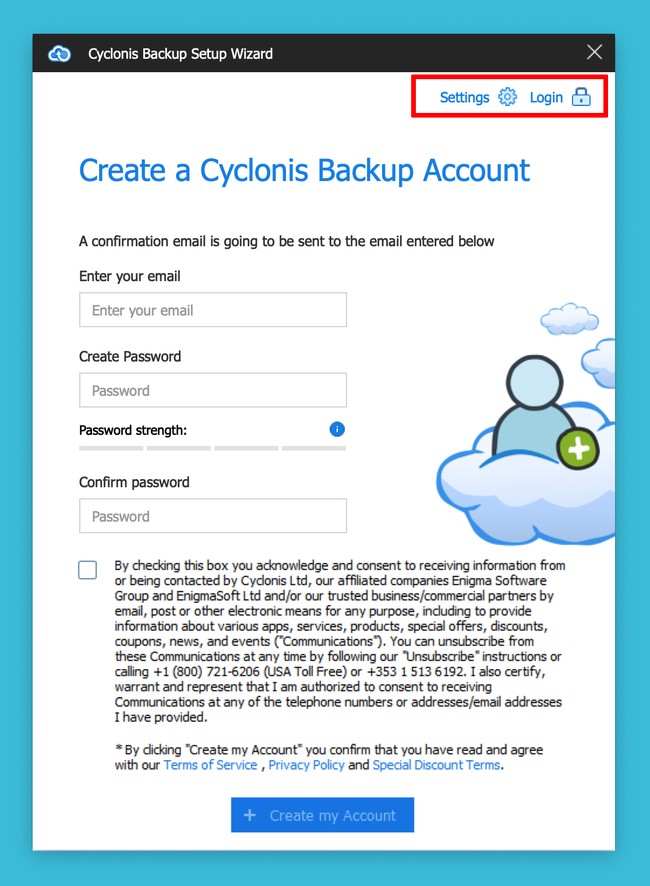
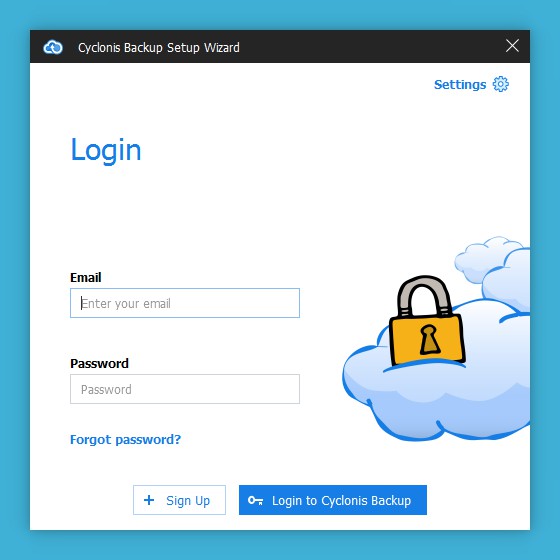
Wie bereits erwähnt, sollten Sie, wenn Sie bereits ein Cyclonis Backup-Konto registriert haben, auf die Schaltfläche Sich bei Cyclonis Backup anmelden klicken und im nächsten Bildschirm Ihren Benutzernamen und Ihr Kennwort eingeben.
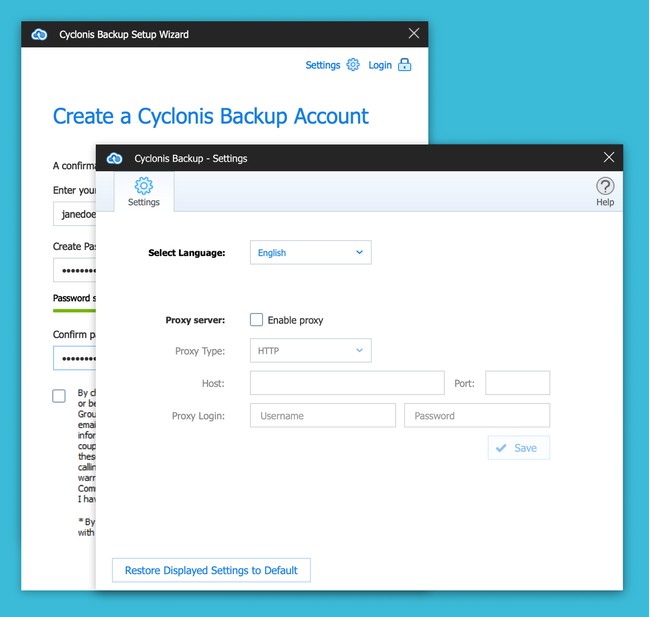
Wenn Sie einen Proxy verwenden, können Sie auf die Schaltfläche Einstellungen klicken und Ihre Proxy-Einstellungen hinzufügen. Die meisten Benutzer müssen diesen Abschnitt nicht besuchen.
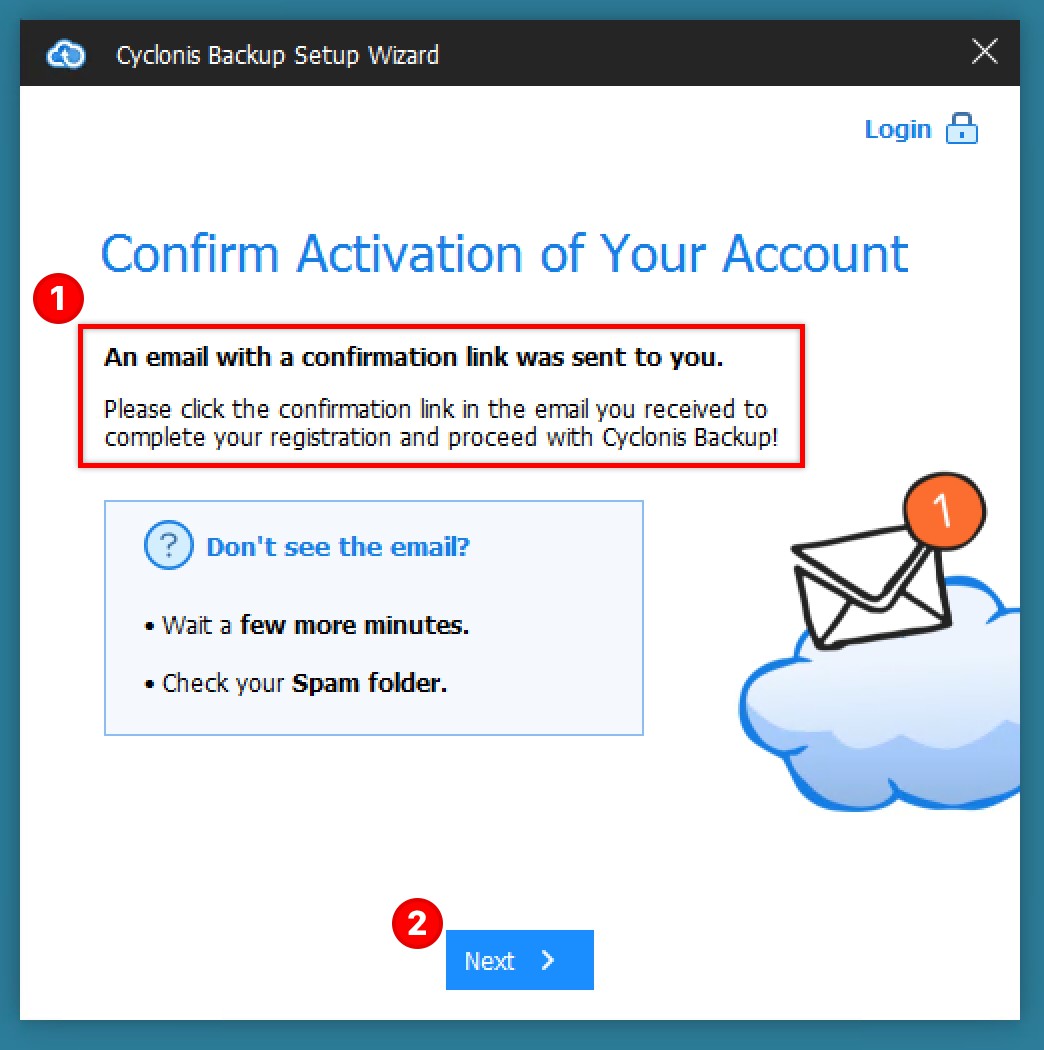
Klicken Sie in der Cyclonis Backup Aktivierungs-E-Mail auf den Link, um Ihre E-Mail-Adresse zu bestätigen. Der Bestätigungslink sollte ein neues Browserfenster öffnen und Sie zu einer Webseite führen, auf der Ihr geheimer Cyclonis Backup-Schlüssel angezeigt wird.
HINWEIS: ES IST ÄUßERST WICHTIG, IHREN GEHEIMEN SCHLÜSSEL SICHER ZU BEWAHREN. OHNE IHREN GEHEIMEN SCHLÜSSEL KÖNNEN SIE IHR CYCLONIS BACKUP - PASSWORT NICHT ZURÜCKSETZEN, FALLS SIE ES VERLIEREN ODER VERGESSEN. OHNE IHR PASWORT SIND SIE NICHT IN DER LAGE AUF DIE DATEN ZUZUGREIFEN, DIE SIE MIT CYCLONIS BACKUP GESPEICHERT HABEN. IHR GEHEIMER SCHLÜSSEL WIRD AUCH AN IHRE E-MAIL GESENDET. WIR EMPFEHLEN IHNEN, ES AUSZUDRUCKEN ODER AUFZUSCHREIBEN UND AN EINEM SICHEREN ORT AUFZUBEWAHREN.
Ihr Cyclonis Backup-Konto ist jetzt aktiv und einsatzbereit!
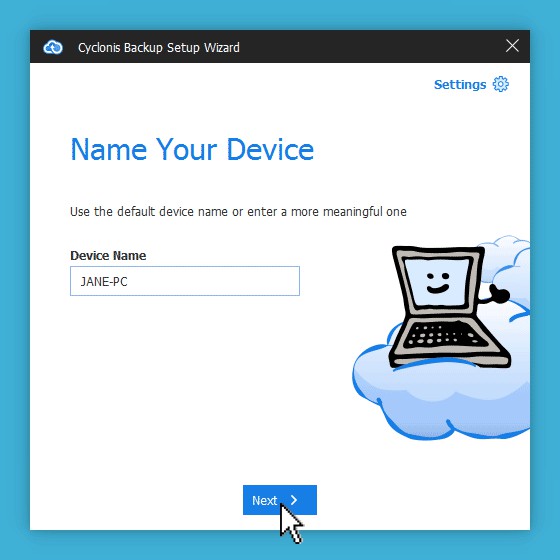
Kehren Sie anschließend zur Cyclonis Backup-App zurück und klicken Sie auf Weiter. Cyclonis Backup fordert Sie nun auf, einen Namen für das Gerät auszuwählen, mit dem Sie Ihr Konto erstellen. Auf diese Weise können Sie Ihre Backups verwalten, wenn Sie Cyclonis Backup auf mehreren Geräten verwenden. Standardmäßig zeigt Cyclonis Backup den Computernamen aus den Betriebssystemeinstellungen Ihres Geräts an. Möglicherweise möchten Sie den Standardnamen in einen Namen Ihrer Wahl ändern. Wenn Sie möchten, können Sie Ihr Gerät später umbenennen.
HINWEIS: Wenn Sie Cyclonis Backup auf mehr als einem Gerät verwenden, muss jedes Gerät einen eindeutigen Namen haben. Beispielsweise möchten Sie möglicherweise ein Gerät als Johns Heim-PC und ein anderes Gerät als Johns Office-MAC benennen.
Klicken Sie nach Auswahl eines Namens auf Weiter, um mit der Erstellung Ihres ersten Backups zu beginnen.